
【Excel時短】新宿Excelスクールで100個フォルダを秒で作成
新宿のExcelスクールで学べる【Excel時短】テクニックを使えば、100個のフォルダをわずか数秒で作成可能!
忙しいビジネスマンや学生にも最適な効率アップ方法をご紹介します。
Excelのスキルを一気にレベルアップさせましょう。
目次
【Excel時短】新宿Excelスクールで100個フォルダを秒で作成する方法
新宿のExcelスクールで学べる【Excel時短】テクニックを使えば、100個のフォルダをわずか数秒で作成可能!忙しいビジネスマンや学生にも最適な効率アップ方法をご紹介します。Excelのスキルを一気にレベルアップさせましょう。
フォルダを作成する流れ
- Excelでリストを作成
- メモ帳にリストをコピペ
- .batファイルに変更
- バッチファイルを実行
- 完成
・フォルダ名をExcelで一覧表にします。各フォルダ名は1つのセルに入力してください。
・作成したExcelリストをコピーし、メモ帳に貼り付けます。
・メモ帳のファイルを保存するときに、拡張子を.batに変更します。例:create_folders.bat
・保存したバッチファイルをダブルクリックして実行します。
・指定した場所にフォルダが一括で作成されます。
注意事項
- フォルダ名は半角英数字を推奨
- 同姓同名の回避策
・フォルダ名には半角英数字を使用すると、システムとの互換性が高くなります。
・名前をフォルダ名に使うときは、同姓同名の可能性があるため、部署名などを付け加えると良いでしょう。例:Yamada_Hanako_Sales
ただし両方同じになるとフォルダは作成されないので注意です。
Excelでリストを作成する
A列の名前【Name】と部署名【Department】を利用してフォルダ名にします。部署名が長いのでLeft関数を使って左から3文字だけ使用します。
I列に【=”MD “&””””&B2&”_”&LEFT(D2,3)&””””】と入力します。すると【MD “Kumiko Watanabe_Acc”】と表示されます。MD□(半角スペース)”フォルダ名”と表示するようにします。
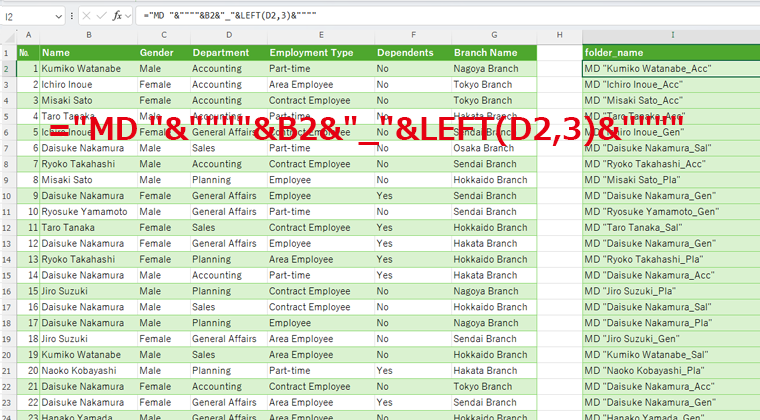
I列でCtrl+Shift+↓でI列のフォルダ名に使用する部分を選択してCtrl+Cでコピーします。

Ctrl+Vてメモ帳に貼り付けをします。
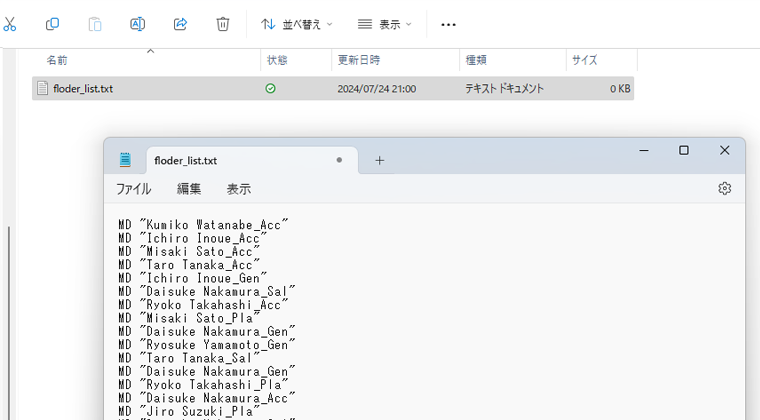
テキストファイルを.batファイルで保存します。
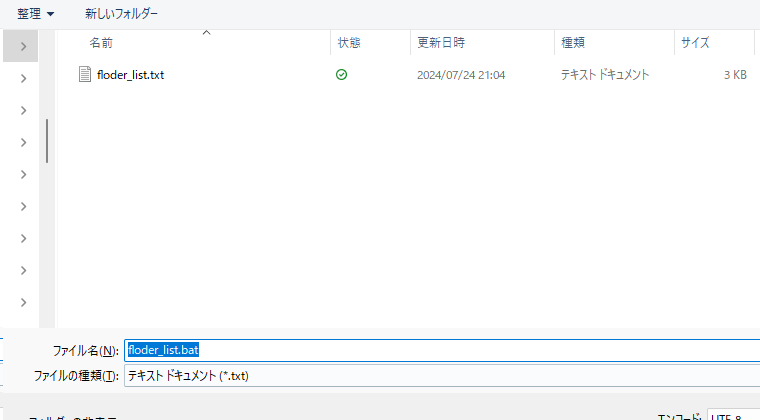
.batファイルが完成しました。
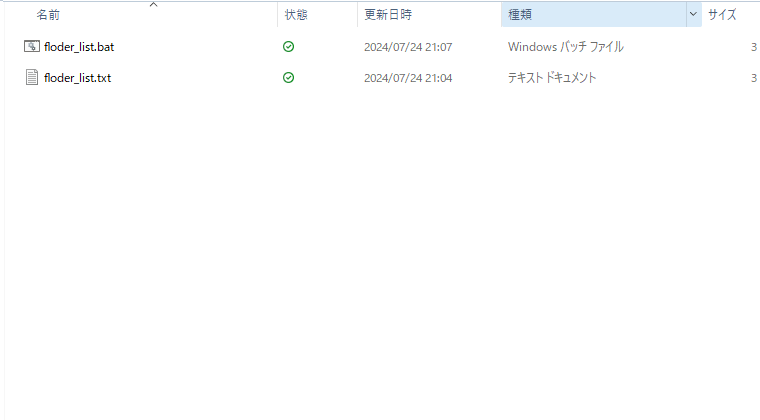
フォルダが一度に作成されました。
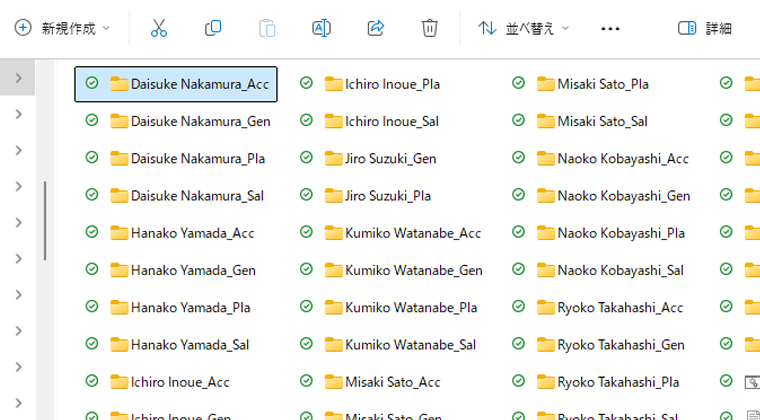
SNSで【Excel時短】新宿Excelスクールで100個フォルダを秒で作成する方法を発信
SNSで【Excel時短】新宿Excelスクールで100個フォルダを秒で作成する方法を紹介します。チャンネル登録、保存、いいねをよろしくお願いします!
YouTube
YouTubeのショート動画で、Excelグラフの裏技を使って【Excel時短】新宿Excelスクールで100個フォルダを秒で作成する方法を配信中!
【Excel時短】新宿Excelスクールで100個フォルダを秒で作成するテクニックも配信中!
TikTok
【Excel時短】新宿Excelスクールで100個フォルダを秒で作成する方法をショート動画でご紹介!今すぐチェック!
ソフトキャンパス新宿校で一番人気の授業はExcel
新宿駅から近いソフトキャンパス新宿校では、完全マンツーマンの授業形式を採用しています。これにより、Excelに関する急な相談にも迅速に対応可能です。 さらに、ご自身のパソコンを持ち込んでいただくことで、直接Excelデータの修正や変更が可能です。新宿校のExcel授業は、多くの生徒から高い評価を得ています。 今Excelで困っている方はワンポイント講座をご利用ください。
Excelをはじめから学び直したい方も、基礎から応用までしっかりとサポートいたします。初心者から上級者まで、幅広いニーズに対応したカリキュラムを用意しています。
Excelにはさまざまなコースをご用意しています。ご自身のスキルに合わせてコースをお選びください。迷ったときは、スキルチェックを受けてからの受講をおすすめします。
ソフトキャンパス新宿校へのアクセス
ソフトキャンパス新宿校は、新宿駅南口から徒歩5分の便利な場所にあります。新宿駅南口を出てバスタ新宿側に渡り、甲州街道沿いを文化学園方向(初台方面)に進んでください。10階にあるソフトキャンパス新宿校の看板が目印です。近づいたら、青い看板の「グローリア」を目指してください。文化学園を過ぎると行き過ぎなのでご注意ください。
雨の日や暑い日には、新宿駅から京王アネックスモールを通り抜けて、京王新線・大江戸線・都営新宿線 新宿駅の6番出口から出ると、徒歩30秒で到着します。

- 〒151-0053 東京都渋谷区代々木2-13-5 KT新宿ビル 10階
- 0120-910-838
ソフトキャンパス新宿校に関する詳細情報はこちら

パソコンスクールソフトキャンパスの講師です。現在は新宿校に在籍しています。Microsoft公認トレーナーMCTをはじめとして、Word・Excel・PowerPoint・Access・VBA・統計検定・日商簿記をはじめと様々な資格を取得!国家資格キャリアコンサルタント技能士も保持しています。
事務のエキスパートを目指す方々の授業を担当させていただいています!
2023年度オデッセイアワードでも表彰されています!









